PPT取消自动播放的方法主要有以下几种,这些方法适用于大多数PPT制作软件,如Microsoft PowerPoint和WPS Office等。
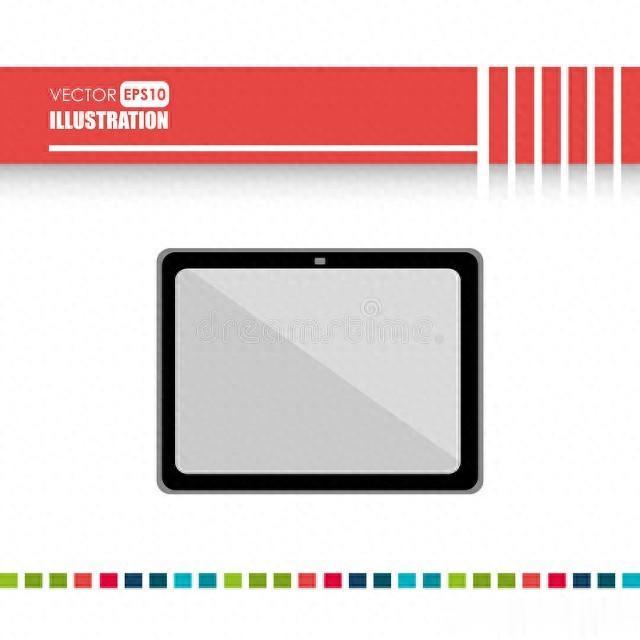 方法一:通过“切换”选项卡取消自动换片打开PPT文件:首先,打开你想要取消自动播放的PPT文件。点击“切换”选项卡:在PPT的菜单栏中,找到并点击“切换”选项卡。这个选项卡主要控制幻灯片的切换方式和效果。取消勾选“设置自动换片时间”:在“切换”选项卡中,你会看到一个“换片方式”区域,其中包含了“设置自动换片时间”的选项。默认情况下,如果这个选项被勾选,并且设置了一个时间值,那么幻灯片就会在指定的时间后自动切换到下一张。此时,你需要取消勾选这个选项,以关闭自动换片功能。勾选“单击鼠标时”:为了确保幻灯片能够按照你的意愿进行切换,你可以在“换片方式”区域中勾选“单击鼠标时”的选项。这样,幻灯片就会在你点击鼠标时切换到下一张,而不是自动切换。应用设置到所有幻灯片:为了确保整个PPT演示文稿中的所有幻灯片都取消了自动播放功能,你可以点击“应用到全部”按钮,将上述设置应用到所有幻灯片上。
方法一:通过“切换”选项卡取消自动换片打开PPT文件:首先,打开你想要取消自动播放的PPT文件。点击“切换”选项卡:在PPT的菜单栏中,找到并点击“切换”选项卡。这个选项卡主要控制幻灯片的切换方式和效果。取消勾选“设置自动换片时间”:在“切换”选项卡中,你会看到一个“换片方式”区域,其中包含了“设置自动换片时间”的选项。默认情况下,如果这个选项被勾选,并且设置了一个时间值,那么幻灯片就会在指定的时间后自动切换到下一张。此时,你需要取消勾选这个选项,以关闭自动换片功能。勾选“单击鼠标时”:为了确保幻灯片能够按照你的意愿进行切换,你可以在“换片方式”区域中勾选“单击鼠标时”的选项。这样,幻灯片就会在你点击鼠标时切换到下一张,而不是自动切换。应用设置到所有幻灯片:为了确保整个PPT演示文稿中的所有幻灯片都取消了自动播放功能,你可以点击“应用到全部”按钮,将上述设置应用到所有幻灯片上。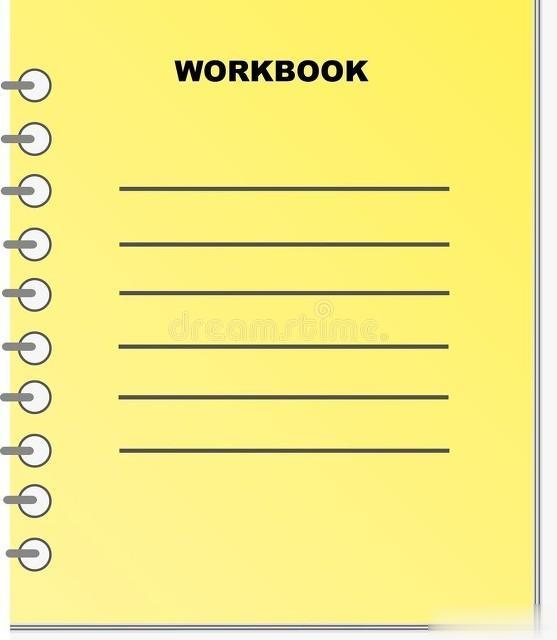 方法二:通过“幻灯片放映”选项卡设置放映方式点击“幻灯片放映”选项卡:在PPT的菜单栏中,找到并点击“幻灯片放映”选项卡。这个选项卡主要用于设置幻灯片的放映方式和效果。选择“设置幻灯片放映”:在“幻灯片放映”选项卡中,找到并点击“设置幻灯片放映”按钮。这个按钮会打开一个对话框,允许你设置幻灯片的放映方式。设置换片方式为“手动”:在“设置放映方式”对话框中,找到“换片方式”区域。默认情况下,这个区域可能会设置为“如果存在排练时间,则使用它”,这意味着如果之前设置了排练时间,PPT会按照这个时间自动播放。为了取消自动播放,你需要选择“手动”选项。这样,幻灯片就会在你手动点击时切换。点击“确定”:完成上述设置后,点击“确定”按钮保存设置。现在,你的PPT已经取消了自动播放功能,改为手动切换。方法三:使用快捷键或手动控制快捷键:PPT提供了一些快捷键,如按下Ctrl + S键(注意,这通常用于保存文件,但在某些版本的PPT中可能有不同的快捷键用于停止自动播放,如空格键或Esc键),可以尝试使用这些快捷键来停止自动播放并进入手动切换模式。手动控制:在PPT自动播放时,你也可以直接按下鼠标左键或空格键来停止自动播放,并手动切换到下一页。
方法二:通过“幻灯片放映”选项卡设置放映方式点击“幻灯片放映”选项卡:在PPT的菜单栏中,找到并点击“幻灯片放映”选项卡。这个选项卡主要用于设置幻灯片的放映方式和效果。选择“设置幻灯片放映”:在“幻灯片放映”选项卡中,找到并点击“设置幻灯片放映”按钮。这个按钮会打开一个对话框,允许你设置幻灯片的放映方式。设置换片方式为“手动”:在“设置放映方式”对话框中,找到“换片方式”区域。默认情况下,这个区域可能会设置为“如果存在排练时间,则使用它”,这意味着如果之前设置了排练时间,PPT会按照这个时间自动播放。为了取消自动播放,你需要选择“手动”选项。这样,幻灯片就会在你手动点击时切换。点击“确定”:完成上述设置后,点击“确定”按钮保存设置。现在,你的PPT已经取消了自动播放功能,改为手动切换。方法三:使用快捷键或手动控制快捷键:PPT提供了一些快捷键,如按下Ctrl + S键(注意,这通常用于保存文件,但在某些版本的PPT中可能有不同的快捷键用于停止自动播放,如空格键或Esc键),可以尝试使用这些快捷键来停止自动播放并进入手动切换模式。手动控制:在PPT自动播放时,你也可以直接按下鼠标左键或空格键来停止自动播放,并手动切换到下一页。 注意事项在进行上述设置时,请确保PPT软件已正确安装并更新到最新版本,以确保所有功能都能正常使用。不同版本的PPT软件在界面布局和选项名称上可能有所不同,但基本的设置思路是相似的。请根据你的软件版本找到相应的选项卡和选项进行设置。在完成设置后,别忘了保存你的PPT文件,以确保设置生效。
注意事项在进行上述设置时,请确保PPT软件已正确安装并更新到最新版本,以确保所有功能都能正常使用。不同版本的PPT软件在界面布局和选项名称上可能有所不同,但基本的设置思路是相似的。请根据你的软件版本找到相应的选项卡和选项进行设置。在完成设置后,别忘了保存你的PPT文件,以确保设置生效。通过以上方法,你可以轻松取消PPT的自动播放功能,让你的演示更加灵活和可控。
